在CAD制图过程中,CAD镜像命令是一项非常实用的功能,可以帮助大家快速创建出对象的镜像副本。可是有些新手设计师不知道CAD镜像怎么操作,下面,小编将以浩辰CAD软件为例,为大家详细介绍CAD镜像使用步骤。
1、在浩辰CAD中打开图纸文件后,调用CAD镜像命令,调用方式如下:
(1)菜单项:在菜单栏中点击【修改】—【镜像】。
(2)功能区:点击切换至【常用】选项卡后,在【修改】组中点击【镜像】按钮。
(3)命令行:直接在命令行输入MIRROR/MI,按回车键确认。
2、执行命令后,根据命令提示在图纸中选择需要镜像的图形,按回车键确认。
3、选定镜像图形后,根据提示指定镜像线的第一点,再指定镜像线的第二点。如下图所示:
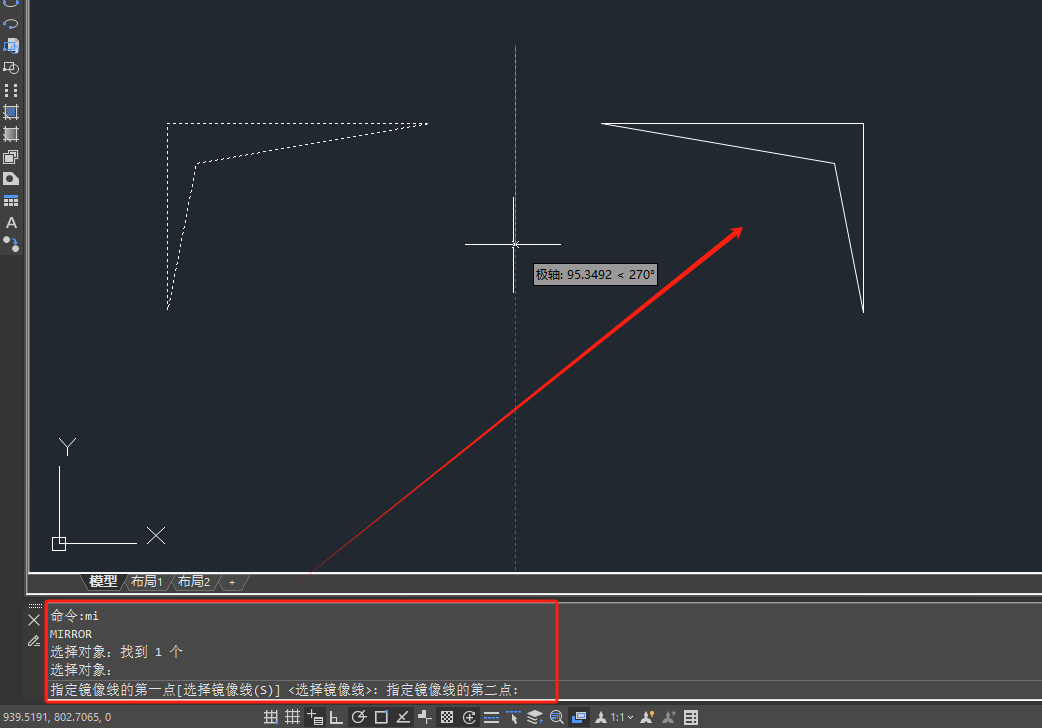
4、最后系统会提示是否要删除源对象。若输入Y,将删除原来的对象,只保留创建的镜像副本。若输入N,将保留原来的对象,并保存在当前图形文件中创建的镜像副本。
在浩辰CAD软件中,通过上述步骤,便可轻松完成CAD镜像操作了。关于CAD镜像使用步骤,小编就分享到这里啦。如果对此感兴趣的设计师朋友们,别忘了关注浩辰CAD官网的教程专区,小编将在后续的CAD教程文章中为您带来更多精彩的干货内容!

2023-07-21
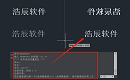
2023-03-16

2022-06-30
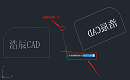
2021-12-09
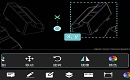
2021-08-13
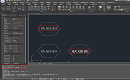
2021-07-12
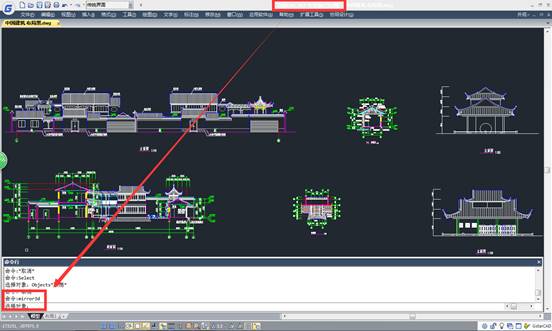
2020-06-22
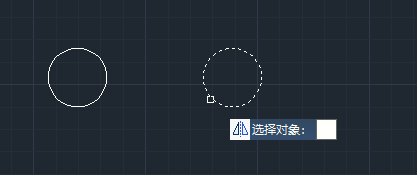
2019-11-18
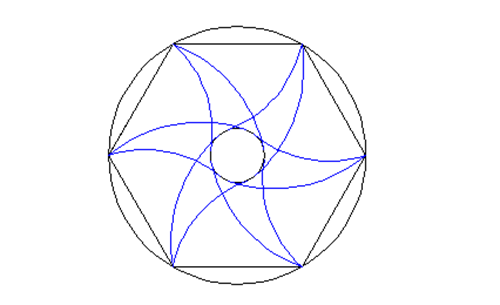
2019-11-18
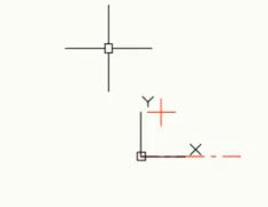
2019-11-18
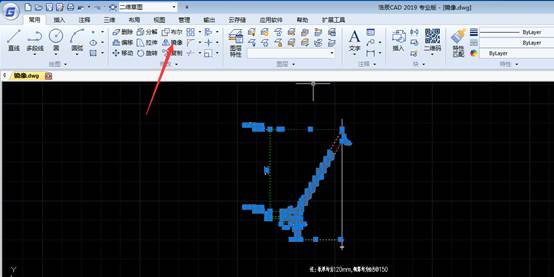
2019-09-25
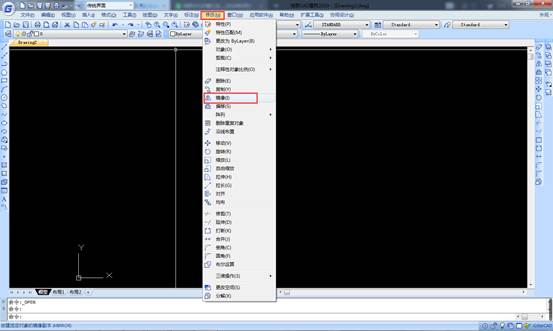
2019-06-24
